![]() Ein sehr gutes Übersetzungstool für das von PHP-Nuke abgespaltene Xoops ist Xtransam. Es handelt sich um ein Modul zum Übersetzen der Core-Dateien von Xoops und seinen Modulen.
Ein sehr gutes Übersetzungstool für das von PHP-Nuke abgespaltene Xoops ist Xtransam. Es handelt sich um ein Modul zum Übersetzen der Core-Dateien von Xoops und seinen Modulen.
Tolles Xoops-Übersetzungstool!
Das Modul Xtransam kann als Genial in der Handhabung bezeichnet werden. Es erleichtert jede Aufgabe, um Module und Core-Dateien in eine andere Sprache als die vorhandene, zu übersetzen. Und das ganz automatisch.
Die Sprachen sind in einer Übersicht einstellbar und können nach Bedarf angepasst und erweitert werden. Die Sprachen werden im UTF8-Format geliefert.
Vorraussetzung zur Verwendung und Installation des Moduls!
- Installierte und funktionierende Xoops-Version
- FTP-Programm wie zb. Filezilla, Wise FTP usw. zum Einspielen des Moduls
Installation des Moduls!
Dieses und viele weitere Module für Xoops gibt es unter http://xoops.org/modules/repository/
Nach dem Entpacken der Zip-Datei werden die Dateien entsprechend der Ordnerstruktur unter Module eingespielt. Die Installation läuft ganz genauso, wie bei jedem anderen Modul von Xoops.
Nun geht es zu den Einstellungen für das Modul. Dazu wird das Modul erstmal im Adminbereich der Seite aufgerufen.
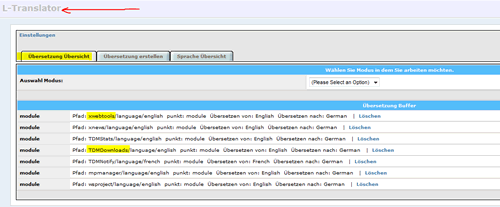
Dort sind drei Tabs zu sehen, wovon der rechte mit der Bezeichnung "Sprache Übersicht" gewählt wird. Hier muss angegeben werden, welcher Ordner für welche Sprache gebraucht wird.
Die deutsche Sprache ist zwar vorhanden, aber nicht der Ordner. Entsprechend der Ordnerstruktur muss hier "german" eingegeben werden.
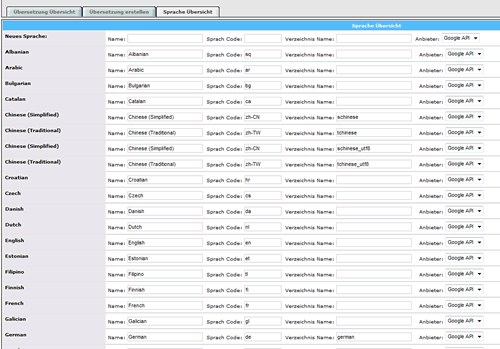
Hier können natürlich auch Sprachen hinzugefügt werden, falls sie nicht vorhanden sind, jedoch gebraucht werden. Zum Schluss muss natürlich noch abgespeichert werden.
Die Übersetzungsübersicht (erster Tab)!
Hier hat man über das Dropdown-Feld zwei Möglichkeiten zur Auswahl. Es wird also ein Modul aus der Auswahl selektiert. Natürlich müssen Module auch hochgeladen worden sein, um sie für eine Übersetzung auswählen zu können. Installieren braucht man die Module jedoch nicht unbedingt. Dies könnte man hinterher immer noch tun. Als Beispiel wird hier das Modul TDMStats verwendet.
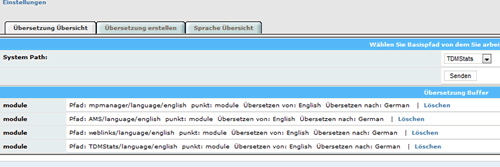
Wird das Modul angeklickt, springt man automatisch zur nächsten möglichen Auswahl.
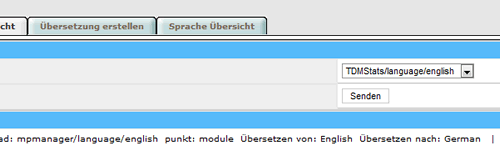
Es werden die vorhandenen Sprachen zur Auswahl gestellt. Sollte einmal nur eine Sprache vorhanden sein, wird auch nur diese eine Sprache angezeigt. Hier wird also festgelegt, aus welcher Sprache übersetzt werden soll. Es empfiehlt sich, hier Englisch zu wählen und dann den Senden-Button zu betätigen.
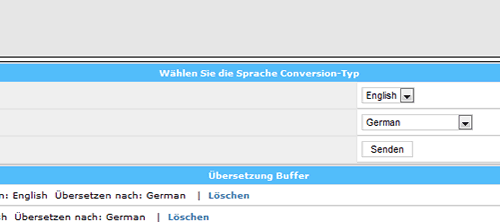
Wie man auf dem oberen Bild sieht, erscheint jetzt ein zweites Auswahlfeld. Dort kann jetzt eingestellt werden, in welche Sprache übersetzt werden soll. Weiter geht es wieder mit einem Klick auf "Senden".
Jetzt ist alles soweit, um das Modul zu übersetzen.
Übersetzung erstellen (mittlerer Tab)!
Hier folgt nun die eigentliche Übersetzung.
1. Analyse der Datei (Hier wird die vorhandene Sprachdatei untersucht)
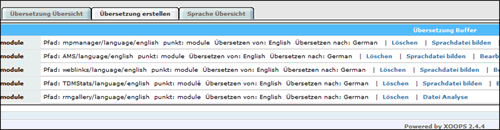
2. Import der Datei (Bereitstellung der Sprachvariablen von der Grundsprache)
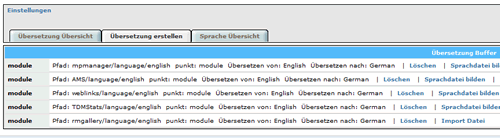
3. Automatische Übersetzung (Jetzt wird aus der Grundsprache zur gewünschten Sprache übersetzt)
Das kann eine ganze Weile dauern. Man sollte diesen Prozess keinesfalls unterbrechen, da es sonst zu Fehlern kommen kann. Sollte die Serverzeit begrenzt sein, ist das Modul in der Lage, den Timer mehrmals zu aktivieren.
Also unbedingt warten. Man kann dann sehen, wie je nach Größe des Moduls, der Timer 4, 5, 6 und so weiter, gestartet wird. Das geht solange, bis das Modul komplett übersetzt wurde.
4. Sprachdatei bilden um die Sprache verwenden zu können.
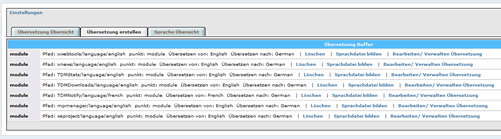
Im Modul kann man dann das Ergebnis sehen. Da Google zwar mehrere Sprachen, jedoch nicht immer den Sprachgebrauch beherrscht, muss doch oft nachgearbeitet werden.
Verwalten/Bearbeiten!
Nun kann die gerade automatisch erstellte Sprachdatei bearbeitet werden, falls dies notwendig sein sollte. Dazu wird oben im Dropdown die entsprechende Datei wie zb. modinfo, admin usw. für eine Nachbesserung ausgewählt.
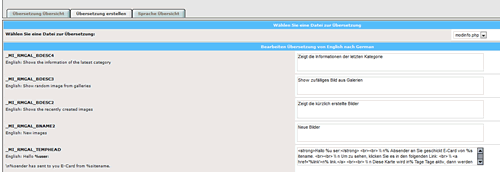
Weiter unten im Fenster erscheinen die einzelnen Variablen. Hier kann dann alles nachgebessert werden, was den eigenen Wünschen nicht entspricht. Danach sollte man nur das Speichern nicht vergessen.
Jetzt sind die Sprachvariablen zwar angepasst, aber nicht sichtbar. Um das zu ändern, muss einfach nochmal der hier beschriebene Schritt 4 wiederholt werden. Aus der Änderung wird also über den mittleren Tab die Sprachdatei gebildet.
Kurze Anmerkung:
Für das Löschen gibt es zwei Wege. Einmal in der Modulübersicht und einmal bei "Sprachdatei erstellen".
In der Modulübersicht verschwindet das ganze Modul zum Übersetzen. Jedoch nur aus der Übersicht, aber nicht vom Server. Die zugehörigen Sprachdateien sind dann aber auch weg. Vorher sichern hilft immer.
In der Übersicht "Sprachdatei löschen" wird nur die Sprachdatei entfernt. Das Modul bleibt in der Übersicht erhalten. Somit kann man es zu einem späteren Zeitpunkt jederzeit übersetzen.
Leider kann man die Sprachdateien nicht als Paket laden. Das muss per FTP gemacht werden. Empfehlenswert ist immer eine komplette Sicherung des Moduls.
Viel Spaß und viel Erfolg mit dem Modul.





